ウインドウズ8のスタートメニューの代わりはコレ タスクバーから導入済みソフトを呼び出す
ウインドウズ8からはスタートボタンがなくなったが、実際に使ってみるとこれがかなり不便。特に、普段あまり使わないソフトを呼び出すときが大変だ。タスクバーにプログラムフォルダへすぐにアクセスできるツールバーを追加すれば、だいぶマシになる。
新しいソフトをインストールしたら、スタートボタンからメニューを探して、ソフトを起動する、という習慣になっていた人は多いはず。スタートメニューがなくなったウインドウズ8では、チャーム(画面の左角にカーソルを当てると表示されるバー)から検索機能を表示させ、目的のソフトを探すことになるが、決して使い勝手がいいとはいえない。
そこで、タスクバーにインストール済みのプログラムを表示させて、スタートメニューの使い勝手を再現してみよう。「ツールバー」設定で、Cドライブの「プログラム」を追加するだけでOK。新しく追加されたソフトを探したり、普段あまり使わないツールを呼び出すときは、このツールバーを開けば、インストール済みの全ソフトにアクセスできるぞ。
■ タスクバーに「プログラム」フォルダを追加する
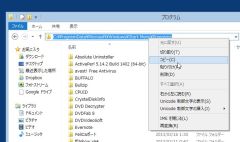
ウインドウズ8のインストール済みプログラムは「C:\ProgramData\Microsoft\Windows\Start Menu\Programs」に保存されている。このフォルダのパスをコピーしよう
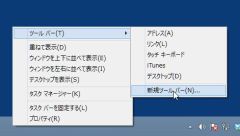
画面下のタスクバーを右クリック。「ツールバー」から「新規ツールバー」をクリックしよう

フォルダの選択画面が開くので、先ほどコピーしたフォルダパスを貼り付けて、Enterキーを押す
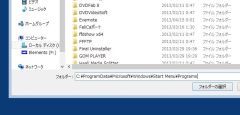
「フォルダー:」に「プログラム」と表示されたら「フォルダーの選択」をクリックしよう
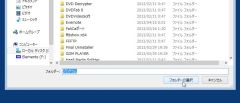
タスクバーに「プログラム」フォルダが追加された。プログラムフォルダ内にあるファイルに、すぐにアクセスできるようになる
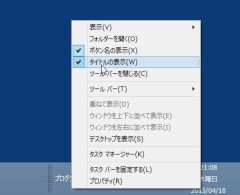
文字表記が邪魔なので非表示にしよう。追加したツールバーを右クリックして「ボタン名の表示」「タイトルの表示」のチェックを外す

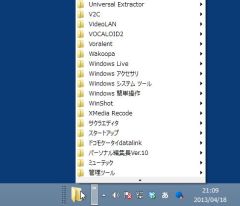
 全世界1,000万以上ダウンロード超え!水分補給サポートアプリ最新作『Plant Nanny 2 - 植物ナニー2』が11/1より日本先行配信開始中
全世界1,000万以上ダウンロード超え!水分補給サポートアプリ最新作『Plant Nanny 2 - 植物ナニー2』が11/1より日本先行配信開始中 たこ焼きの洞窟にかき氷の山!散歩を習慣化する惑星探索ゲーム『Walkr』がアップデート配信&6/28までアイテムセール開始!
たこ焼きの洞窟にかき氷の山!散歩を習慣化する惑星探索ゲーム『Walkr』がアップデート配信&6/28までアイテムセール開始! 【まとめ】仮想通貨ビットコインで国内・海外問わず自由に決済や買い物ができる販売サイトを立ち上げる
【まとめ】仮想通貨ビットコインで国内・海外問わず自由に決済や買い物ができる販売サイトを立ち上げる ウインドウズ8で起動時にソフトの自動実行を設定したい 「スタートアップ」フォルダの場所は?
ウインドウズ8で起動時にソフトの自動実行を設定したい 「スタートアップ」フォルダの場所は?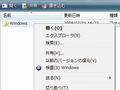 さっきから「Search Indexerは動作しなくなった」という警告が出まくってて怖いお
さっきから「Search Indexerは動作しなくなった」という警告が出まくってて怖いお ウインドウズの起動が遅いときは原因のソフトの「時間差起動」で対処すべし
ウインドウズの起動が遅いときは原因のソフトの「時間差起動」で対処すべし USBメモリ用ランチャ「Portable Start Menu」
USBメモリ用ランチャ「Portable Start Menu」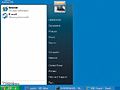 XPのスタートメニューをVista風にカスタマイズ
XPのスタートメニューをVista風にカスタマイズ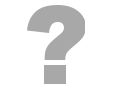 デスクトップにW杯速報を貼り付けるMS製ツールが登場
デスクトップにW杯速報を貼り付けるMS製ツールが登場
